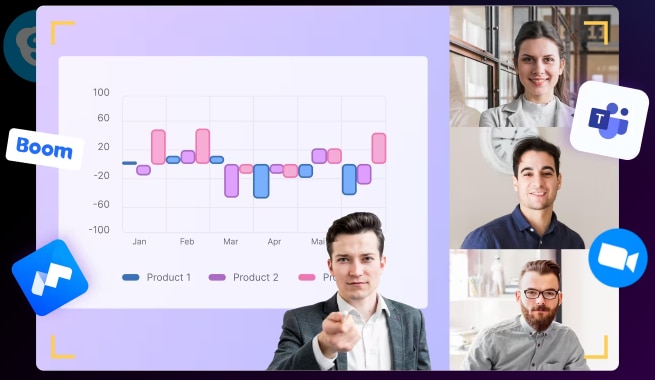아이폰 시리나 갤럭시 AI에서 가장 많이 쓰는 기능 중 하나는 음성 - 텍스트 변환입니다. 이 기능을 잘 쓰면 손을 쓰기 어려울 때도 쉽게 문자를 보내고, 검색을 할 수 있기 때문에 필수입니다. 그런데 정 반대의 기능, 텍스트를 음성으로 변환하는 기능도 있다는 걸 알고 계셨나요?
TTS(Text-to-Speech) 기능은 오디오북을 만들고, 유튜브 오디오 자료를 만드는 등 여러 가지로 편리하게 쓸 수 있습니다. 그래서 이번 글에는 인기 있는 텍스트 음성 변환 프로그램 정보와 주요 프로그램의 단계별 사용법을 정리하였습니다.
5분 안에 이런 내용을 알려 드려요!
Part 1 나한테도 TTS 기능이 필요할까?
어쩌면 AI 기능 같은 건 별로 쓸 일이 없다고 생각하실 지도 모릅니다. 하지만 요즘 직장인과 학생이라면 각종 프로그램의 AI 기능 활용은 생산성을 높이는 최고의 수단입니다. 특히 텍스트 음성 변환 기능은 잘만 쓰면 회의나 발표에 쓸 수 있는 오디오 자료를 아주 쉽게 만들 수 있습니다.
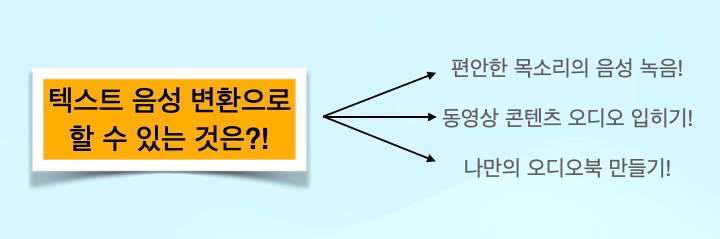
아래에서 소개해 드리는 베스트 TTS 프로그램을 활용하여 업무 효율을 높이고, A+ 학점을 받아보시길 바랍니다!
Part 2 Top 6 텍스트 음성 변환 프로그램 추천
추천 1. 데모크리에이터 (윈도/맥)
유니컨버터 제작사 원더쉐어에서 만든 데모크리에이터는 전문가 수준의 편집 기능을 지원하는 영상 프로그램입니다. 수업, 회의, 게임 등 다목적 녹화 기능으로 영상을 저장하고, 바로 편집할 수 있으며 클라우드를 이용한 영상 공유 기능도 지원합니다.
최신 버전 7에서는 고품질 텍스트 음성 변환(AI 더빙)도 지원합니다. 이 외에도 AI를 활용한 영상 및 오디오 개선, 가상카메라 같은 다양한 부가 기능을 제공합니다. 윈도와 맥북 애플 실리콘까지 완벽하게 지원하므로, 꼭 한번 사용해 보시길 추천드립니다.
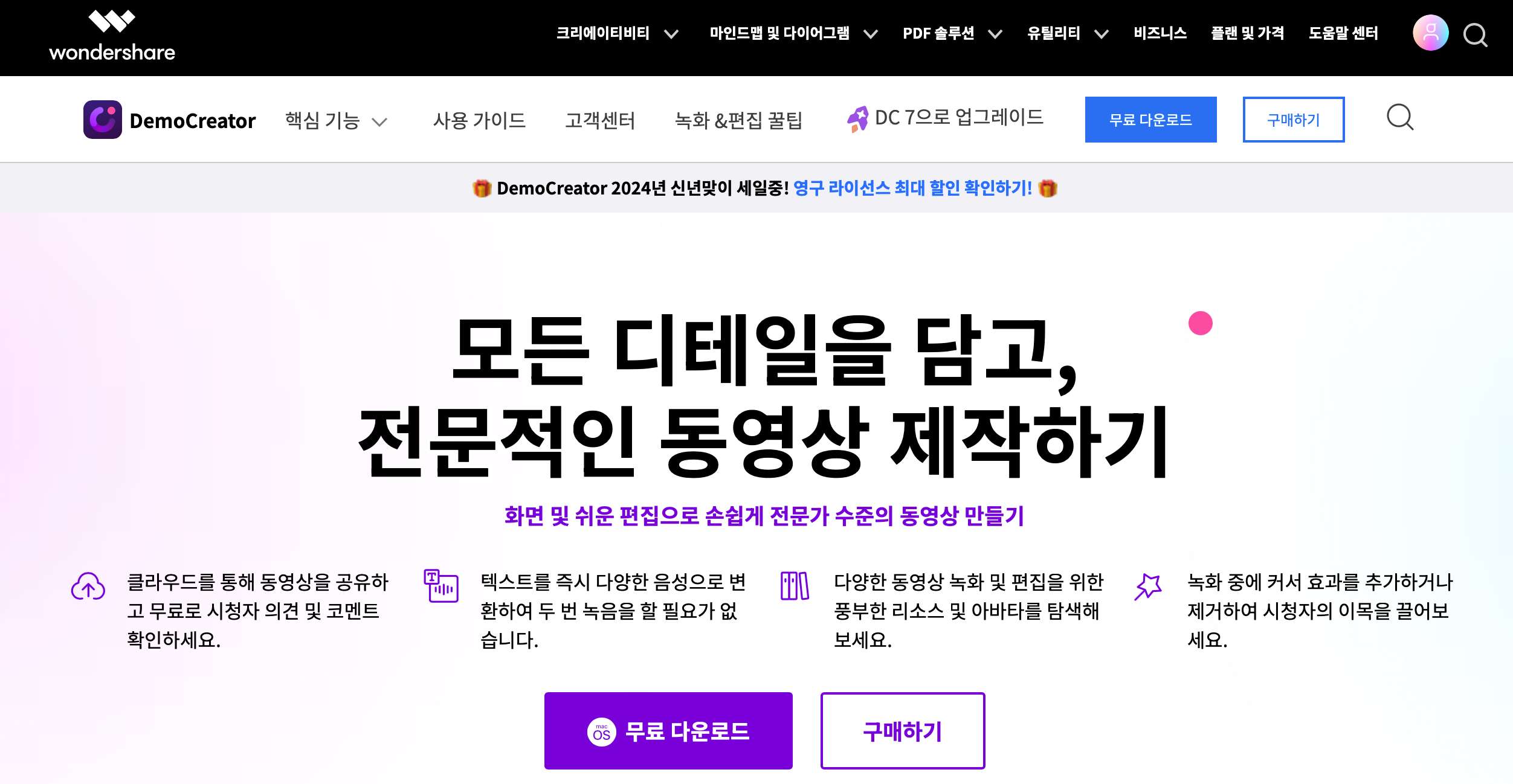
추천 2. 발라볼카 (윈도)
발라볼카는 러시아 개발자들이 만든 텍스트 음성 변환 프로그램입니다. 구버전 윈도(XP)부터 최신 버전(11)까지 모든 단계에서 사용할 수 있으며, 모든 기능을 무료로 사용할 수 있습니다. 그리고 Mp3, Mp4, OGG, WMA 등등 다양한 포맷으로 저장하는 것을 지원합니다.
그리고 윈도의 커맨드 라인에서만 실행되는 콘솔 버전을 제공하므로, 콘솔 환경이 익숙한 전문 사용가는 해당 버전을 쓰면 됩니다.
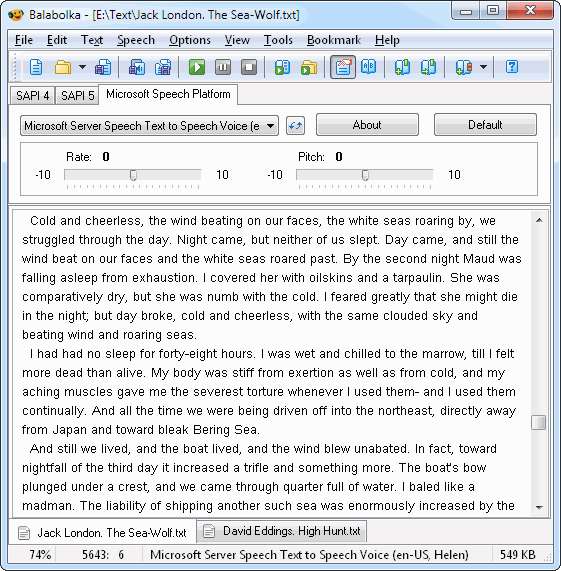
추천 3. 내츄럴 리더 (윈도/맥)
내츄럴 리더는 맥북 설치 프로그램과 모바일 앱, 그리고 크롬 브라우저 플러그인 및 온라인 버전을 지원하는 멀티-OS TTS 프로그램입니다. 내용을 입력할 때 텍스트 옵션 설정(폰트 등)을 할 수 있으며, 일반 성우 목소리를 이용하는 프리미엄과 AI 보이스까지 활용 가능한 플러스 버전이 있습니다.
그리고 맥북의 다크 모드 같은 옵션을 지원하여 사용자에게 익숙한 환경에 맞게 조정할 수 있는 것이 장점입니다.

추천 4. Synthesia (윈도/맥)
Synthesia는 온라인에서 쓸 수 있는 텍스트 음성 변환 프로그램입니다. 그런데 다른 프로그램과 달리 독특한 점은 단순히 오디오 파일을 만드는 것이 아니라, AI 캐릭터를 활용한 동영상을 만들 수 있다는 겁니다.
Synthesia 사이트에서 원하는 내용을 입력 후 세일즈 피치, 칭찬, 일반 대화 등 다양한 상황에 맞춘 오디오를 만들 수 있습니다.
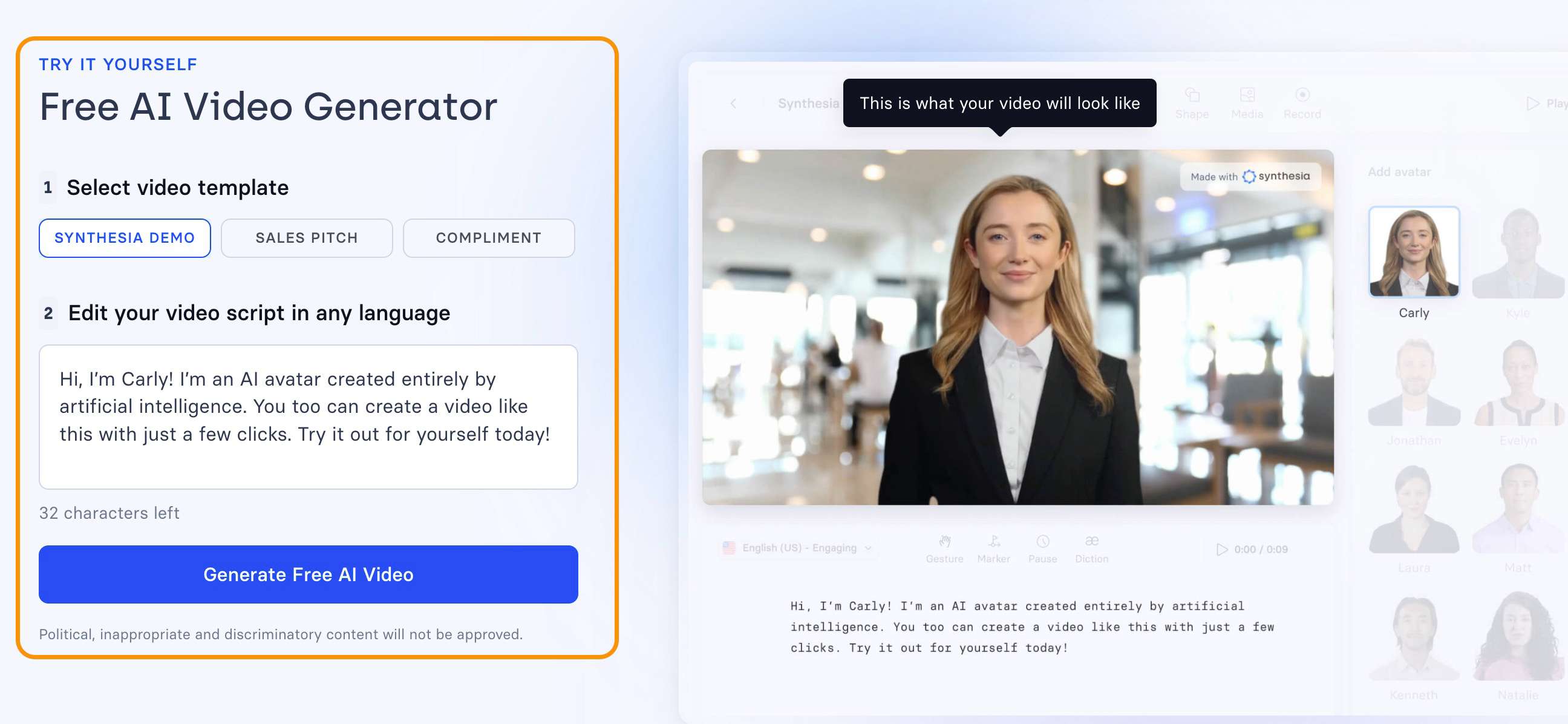
추천 5. 워드 토크 (윈도)
워드 토크는 마이크로소프트 오피스 프로그램인 MS워드의 플러그인으로 사용하는 텍스트 음성 변환 지원 프로그램입니다. 윈도용 워드 2007 버전 이상에서 사용 가능하며, 맥 버전은 지원하지 않습니다.워드 토크는 문서 작성이 많은 사용자가 편리하게 쓸 수 있는 프로그램으로, 오디오를 Wav나 Mp3로 저장할 수 있습니다.
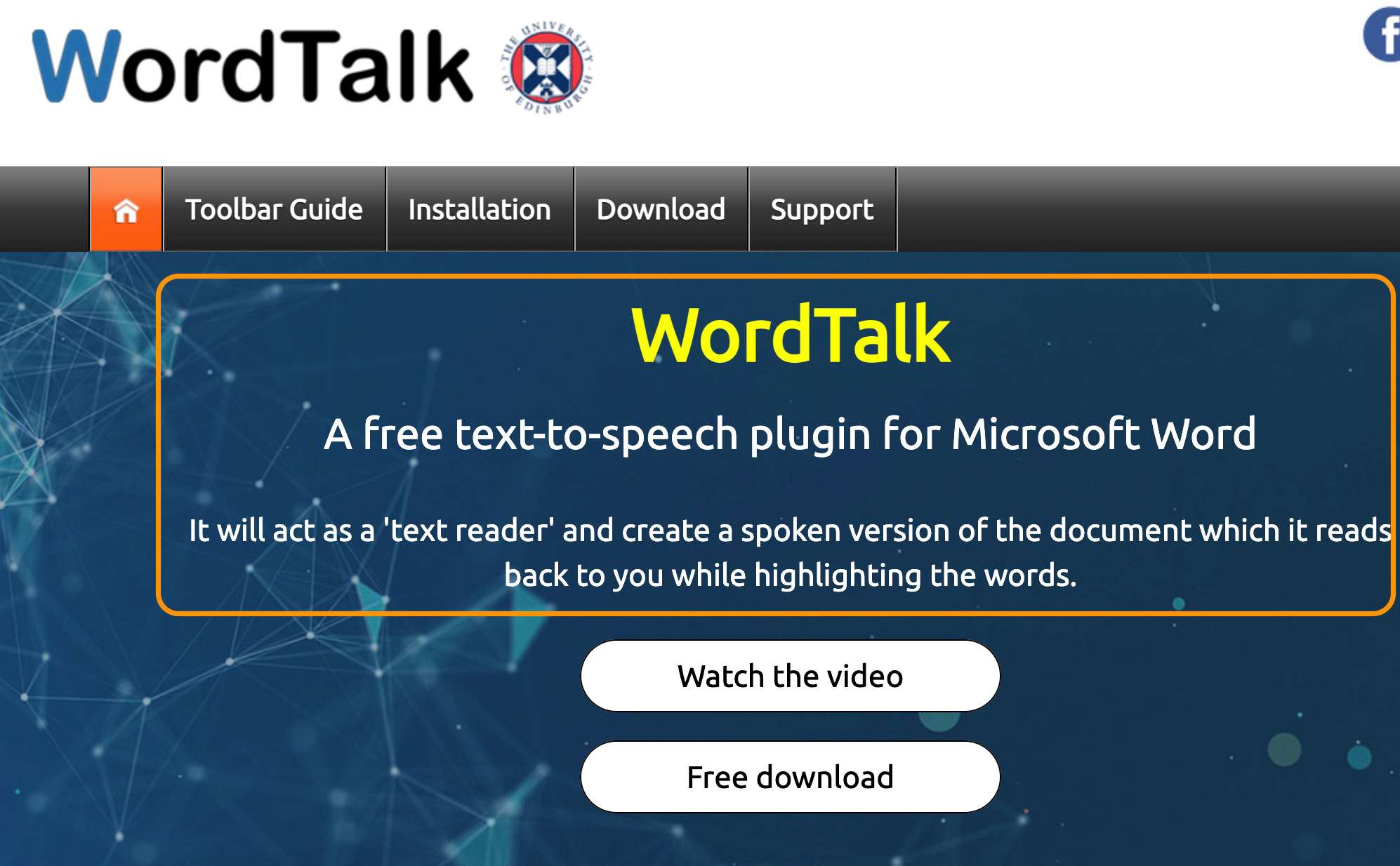
추천 6. 구글 번역기 (윈도/맥)
구글 번역기는 무료로 사용할 수 있는 최고의 번역 프로그램 중 하나입니다. 그리고 번역 기능 아래의 듣기 아이콘을 활용하면 입력한 내용을 오디오로 들을 수 있습니다. 예를 들어, 영어 문장을 입력하면 자동 번역을 해주고, 영어와 한글 내용을 각각 음성으로 들을 수 있습니다.
그리고 구글 번역기의 듣기에서 생성한 오디오를 그대로 녹음하면 텍스트 음성 변환 프로그램으로 활용하는 것이 가능합니다.
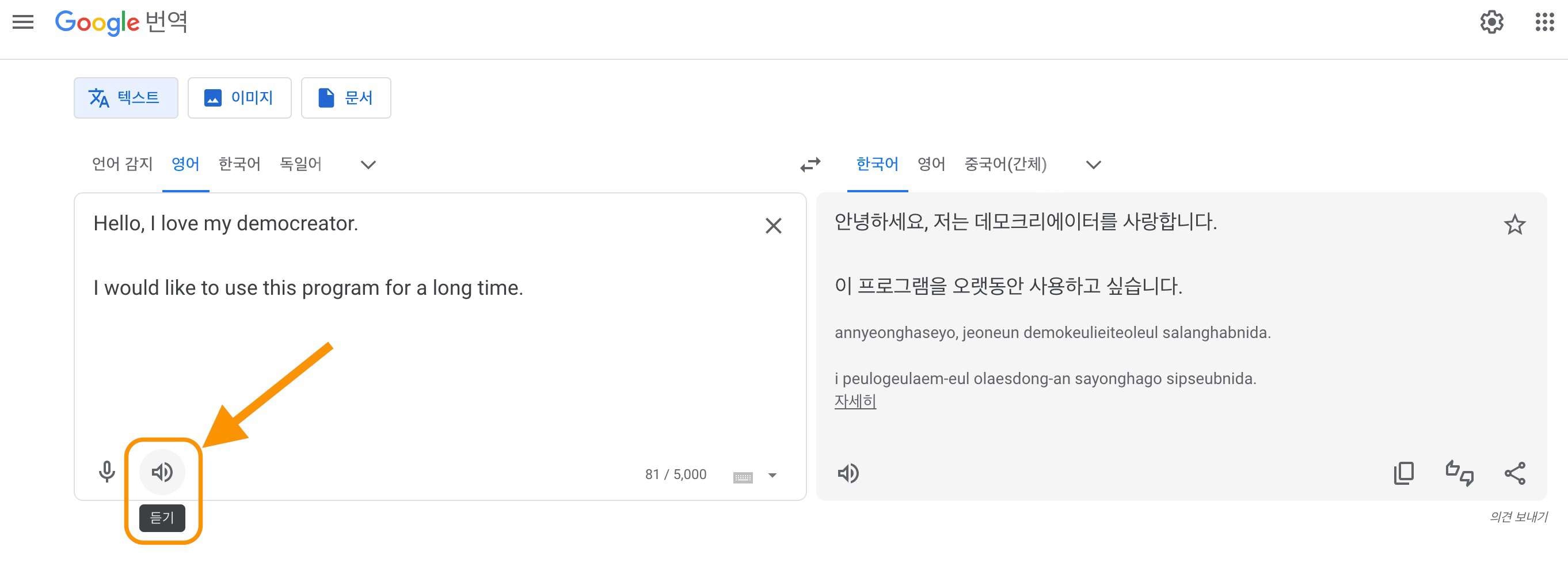
Part 3 데모크리에이터 AI 더빙 활용하기
세 번째 파트에서는 앞서 추천해 드린 데모크리에이터의 텍스트 음성 변환 메뉴를 단계별로 따라해 보겠습니다. 아래 순서대로만 하면 누구나 쉽게 자기만의 오디오 콘텐츠를 만들 수 있습니다.
01of 03동영상 편집 시작
프로그램을 실행한 후, 동영상 편집 메뉴를 선택하거나 기존에 편집하던 프로젝트를 불러 옵니다. 화면에서 비디오 및 리소스 창과 아래쪽 타임라인 편집창을 볼 수 있습니다.
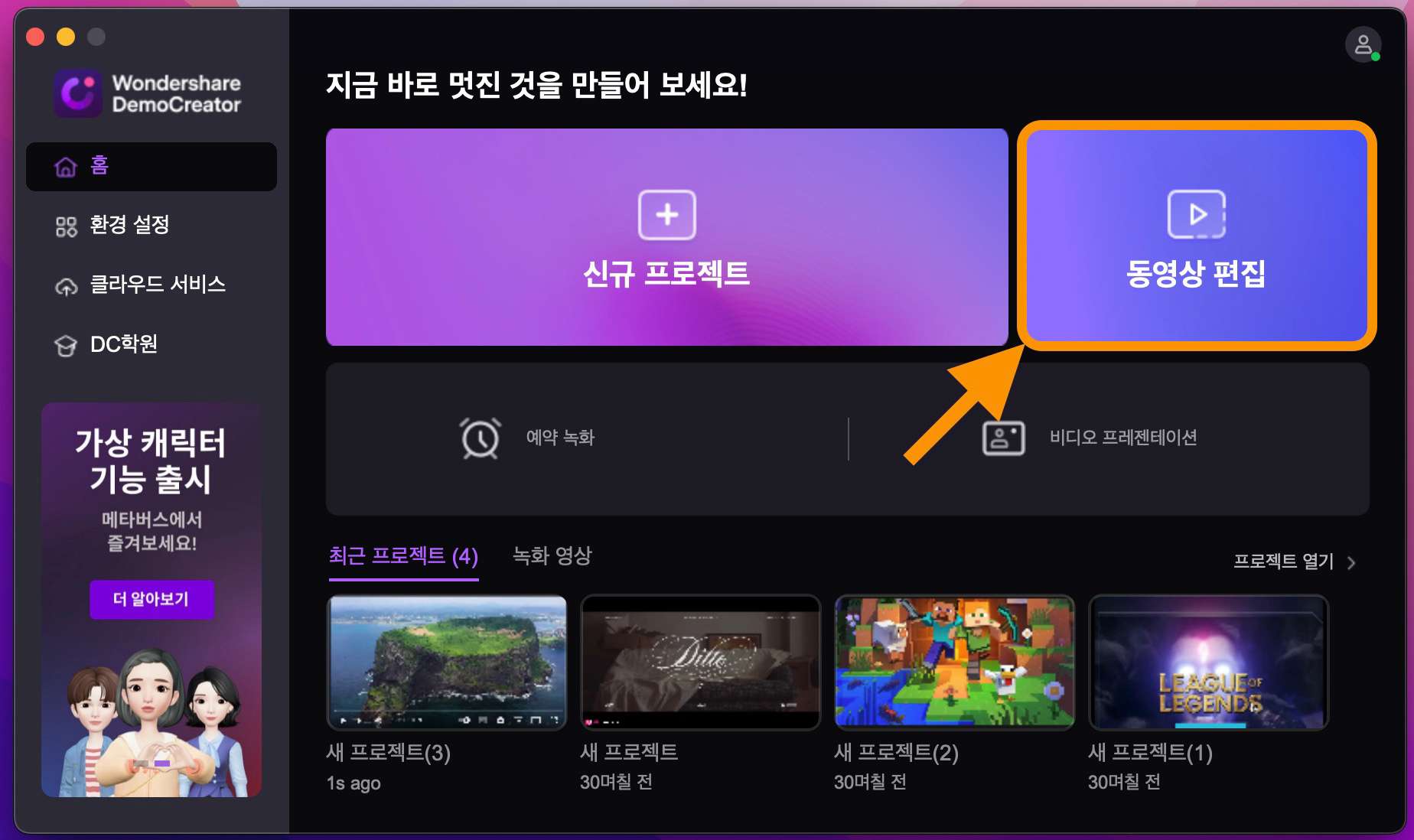
02of 03자막 선택
영상의 타임라인 편집 창에서 자막을 선택합니다. 자막이 없을 경우에는 자막->서브타이틀에서 자막을 추가하고, 영상 화면에서 편집하면 됩니다. 자막을 선택했으면, 편집창 중간에 있는 AI 더빙 메뉴를 클릭합니다.
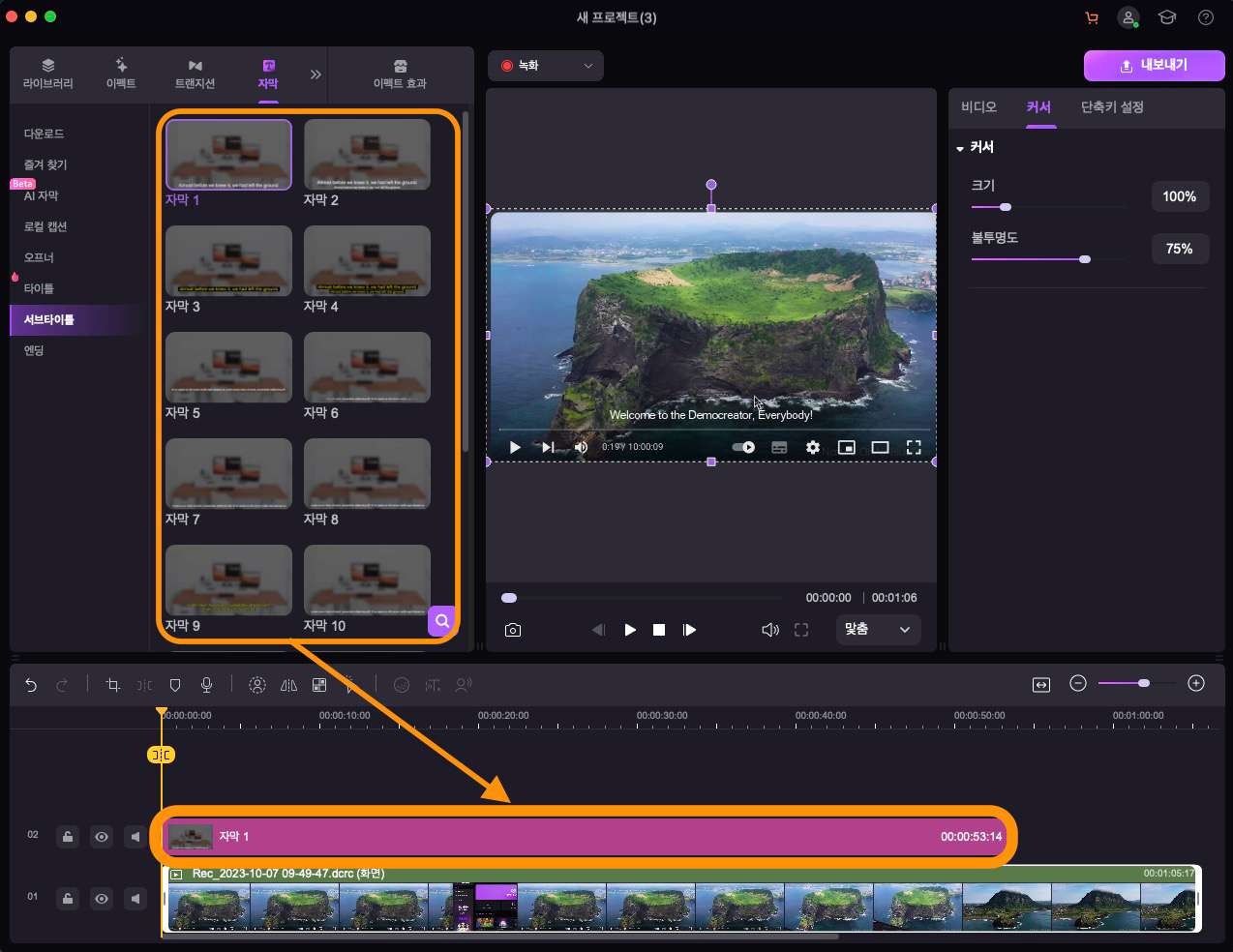
03of 03AI 더빙
메뉴로 들어가면 더빙 패러미터를 선택할 수 있는 팝업창이 나옵니다. 여기서 자막 언어와 다양한 남성, 여성의 AI 목소리를 선택할 수 있습니다. 마지막으로 OK를 누르면 오디오 변환 파일이 생성되어 동영상에 추가됩니다.
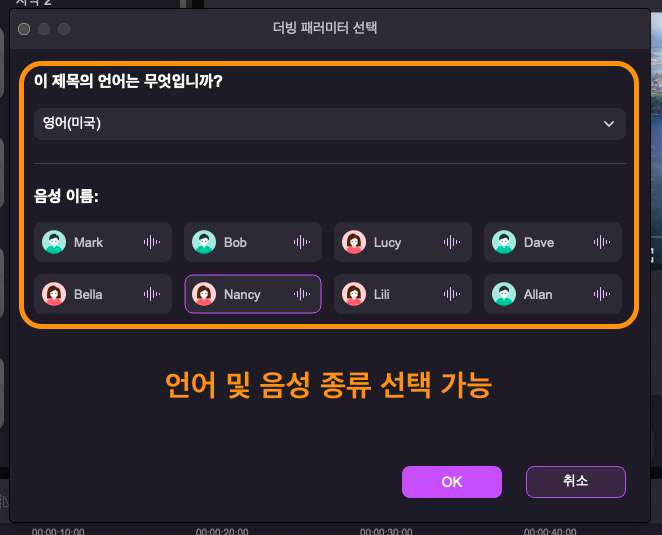
마치며
오늘은 어떤 상황에서 텍스트 음성 변환 기능이 필요한지, 또 TTS 기능을 지원하는 추천 프로그램은 무엇인지 정리하여 알려 드렸습니다. 그리고 1순위로 추천해 드린 데모크리에이터의 텍스트 음성 변환 사용법도 단계별로 정리하였습니다.